Der Befehl top wird verwendet, um die Linux-Prozesse anzuzeigen. Er bietet eine dynamische Echtzeitansicht des laufenden Systems. Normalerweise zeigt dieser Befehl die zusammenfassenden Informationen des Systems und die Liste der Prozesse oder Threads, die derzeit vom Linux-Kernel verwaltet werden.
Sobald Sie diesen Befehl ausführen, öffnet sich ein interaktiver Befehlsmodus, in dem die obere Hälfte die Statistik der Prozesse und der Ressourcennutzung enthält. Und die untere Hälfte enthält eine Liste der aktuell laufenden Prozesse. Durch Drücken von q wird der Befehlsmodus einfach verlassen.
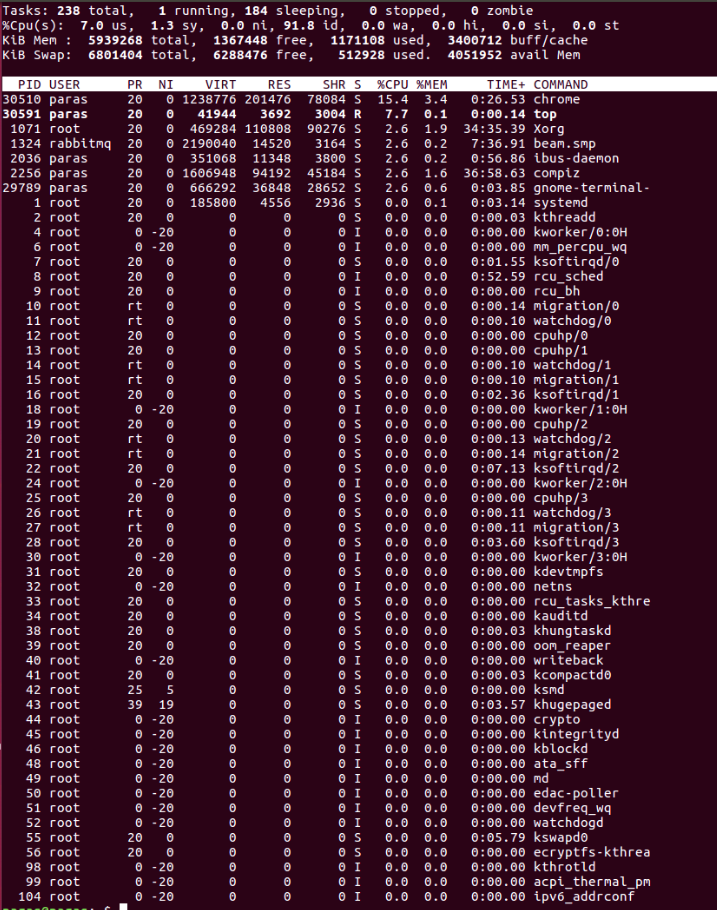
Hier,
- PID: Zeigt die eindeutige Prozess-ID der Aufgabe an.
- PR: Steht für die Priorität des Tasks.
- SHR: Stellt die Menge des von einer Aufgabe verwendeten gemeinsamen Speichers dar.
- VIRT: Von der Aufgabe verwendeter virtueller Gesamtspeicher.
- USER: Benutzername des Eigentümers der Aufgabe.
- %CPU: Stellt die CPU-Auslastung dar.
- TIME+: CPU-Zeit, wie ‚TIME‘, aber mit mehr Granularität durch Hundertstelsekunden.
- SHR: Stellt die Größe des gemeinsamen Speichers (kb) dar, der von einer Aufgabe verwendet wird.
- NI: Stellt den Nice-Wert der Aufgabe dar. Ein negativer Nice-Wert bedeutet höhere Priorität, und ein positiver Nice-Wert bedeutet niedrigere Priorität.
- %MEM: Zeigt die Speichernutzung der Aufgabe an.
Beispiele:
1) Beenden Sie den Top-Befehl nach einer bestimmten Wiederholung: Die Top-Ausgabe wird so lange aktualisiert, bis Sie ‚q‘ drücken. Mit dem folgenden Befehl wird der Top-Befehl nach 20 Wiederholungen automatisch beendet.
top -n 10
2) Bestimmten Benutzerprozess anzeigen
top -u paras
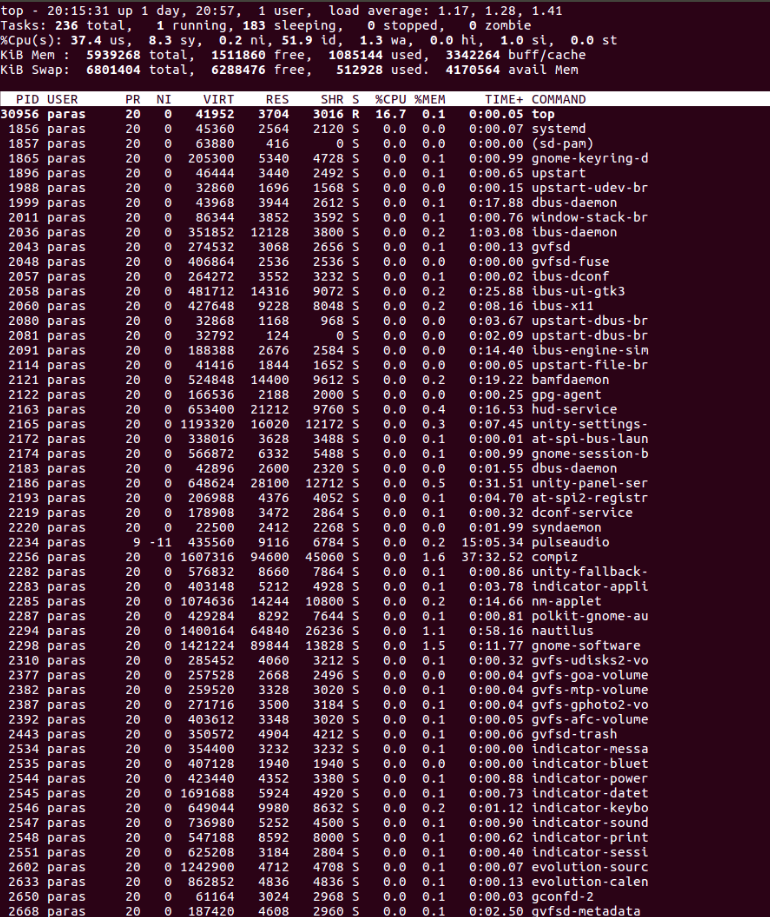
3) Laufenden Prozess in Top markieren: Drücken Sie die ‚z‘-Option im Top-Befehl, wird der laufende Prozess in Farbe angezeigt, was Ihnen helfen kann, den laufenden Prozess leicht zu identifizieren

4) Zeigt den absoluten Pfad der Prozesse an: Drücken Sie die ‚c‘-Option im Befehl ‚Running Top‘, wird der absolute Pfad des laufenden Prozesses angezeigt
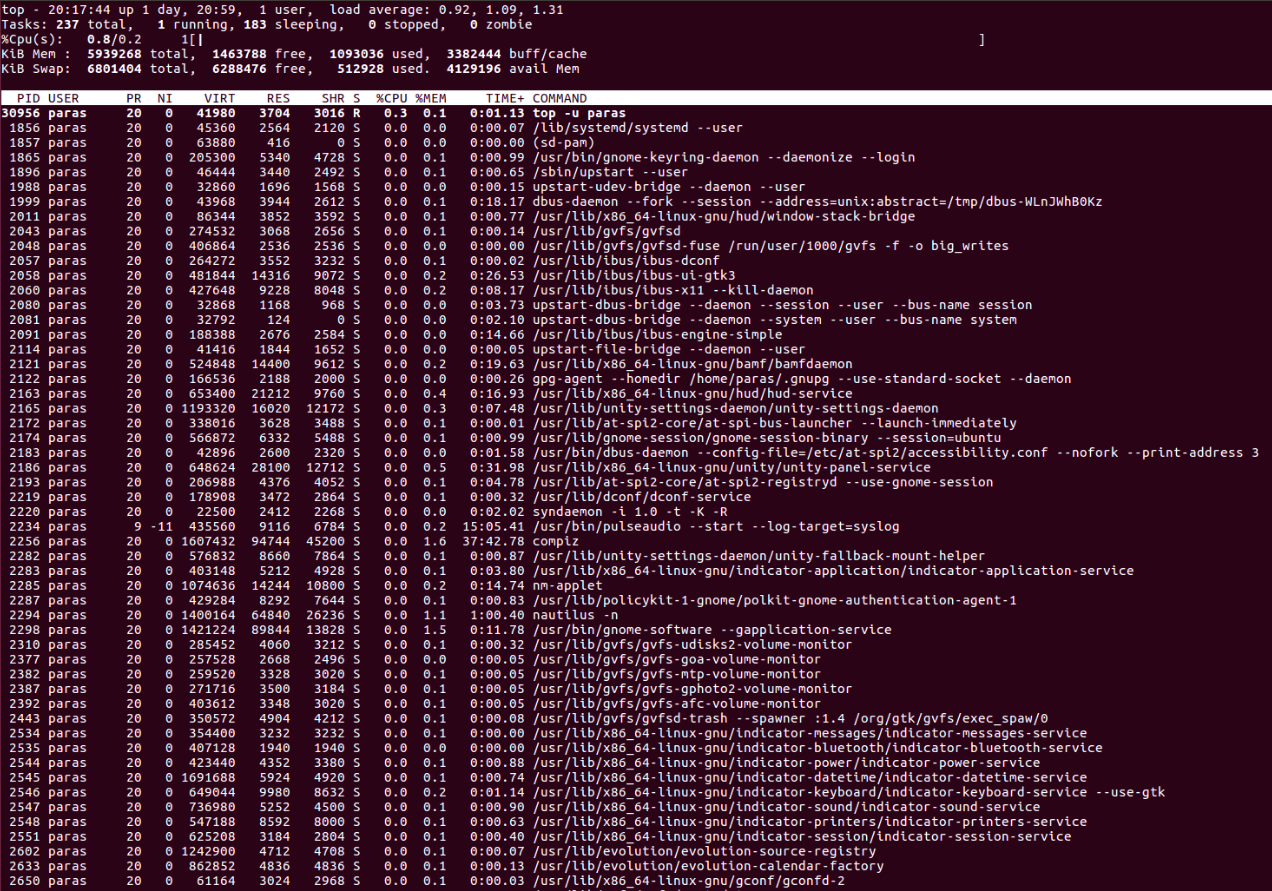
5) Laufenden Prozess beenden: Sie können einen Prozess beenden, nachdem Sie die PID des Prozesses gefunden haben, indem Sie die ‚k‘-Option im laufenden Top-Befehl drücken, ohne das Top-Fenster zu verlassen, wie unten gezeigt.
6) Nach CPU-Auslastung sortieren: Drücken Sie (Umschalt+P), um Prozesse nach CPU-Auslastung zu sortieren.
7) Zeigt die Syntax des Top-Befehls:
top -h
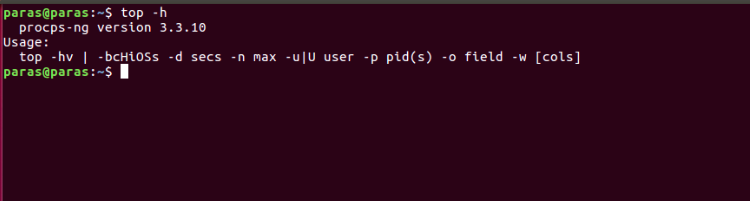
8) Batch-Modus: Senden Sie die Ausgabe von top in eine Datei oder in ein anderes Programm.
top -b
9) Sicherer Modus : Verwenden Sie top im sicheren Modus.
top -s
10) Befehlszeile : Der folgende Befehl startet top mit dem letzten geschlossenen Zustand.
Top -c
11) Verzögerungszeit : Hier wird die Verzögerungszeit zwischen den Bildschirmaktualisierungen angegeben.
Top -d seconds.tenths